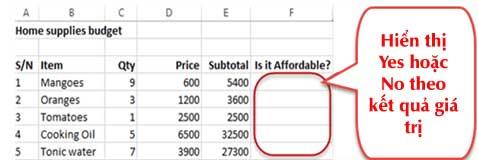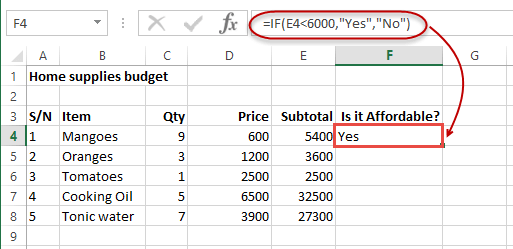Функцията Logic е една от най-популярните и полезни функции на Microsoft Excel. Функцията Logic в Excel ви помага да проверявате стойности и автоматично да изпълнявате работа въз основа на резултатите от теста. Ето всичко, което трябва да знаете за логическите функции в Excel .
- Microsoft Excel
- Microsoft Excel за Android
- Microsoft Excel за iOS
- Microsoft Excel онлайн
Какво е логическа функция?
Логическите функции в Excel позволяват на потребителите да вземат решения, когато прилагат формули и функции. Логическите функции често се използват за:
- Проверете верността на условието.
- Комбинирайте няколко условия заедно.
Какви са условията? Защо е важно?
Условието е израз, който се оценява на вярно или невярно. Този израз може да бъде функция, която определя стойността, въведена в клетката като число или текст, стойност, по-голяма, равна или по-ниска от определена стойност...
Пример за функция IF в Excel
В тази статия ще вземем пример за семеен бюджет за пазаруване. Функцията IF се използва тук, за да реши дали стойността на артикула е скъпа или не. Да предположим, че стоките със стойност над 6000 са скъпи. Артикулите на цена под 6000 са достъпни. Моля, вижте илюстрацията по-долу, за да разберете по-добре.
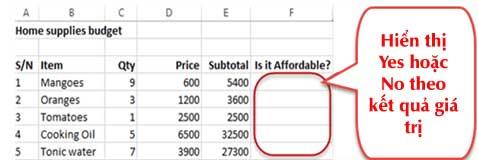
- Поставете курсора в клетка F4.
- Въведете формулата, като използвате следната функция IF: =IF(E4<>
Обяснете:
- "=IF(...)" е функцията IF.
- "E4<> е условието, което функцията IF оценява. Тя проверява дали стойността на клетка E4 (междинна сума) е по-ниска от 6000 или не.
- „Да“ е стойността, която функцията ще покаже, ако стойността на E4 е по-ниска от 6000.
- „Не“ е стойността, която функцията ще покаже, ако стойността на E4 е по-голяма от 6000.
След приключване на работата натиснете клавиша Enter . Ще получите следните резултати:
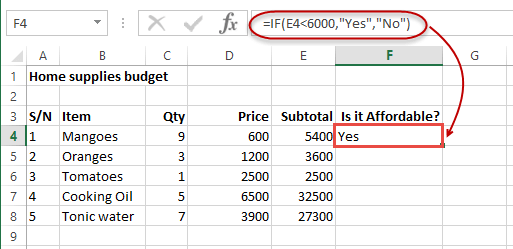
Обяснете значението на логическите функции в Excel
| Челюст |
Описвам |
Използвайки |
| И |
Тества множество условия и връща True, ако всички условия са верни. |
=И(1 > 0,ИСЧИСЛО(1))
Горната функция връща TRUE, защото и двете условия са верни.
|
| НЕВЯРНО |
Връща логическата стойност FALSE. Използва се за сравняване на резултатите от условие или функция за верни или грешни резултати. |
FALSE() |
| АКО |
Проверете дали условието отговаря на изискванията или не. Ако е така, връща True. В противен случай връща False. =АКО(логически_тест,[стойност_ако_истина],[стойност_ако_лъжа]). |
=АКО(ISNUMBER(22),"Да", "Не")
22 е числото, което функцията трябва да върне Да.
|
| IFERROR |
Връща стойността на израза, ако не възникне грешка. Ако има грешка, връща стойността на грешката. |
=IFERROR(5/0,"Грешка при деление на нула") |
| IFNA |
Връща стойност, ако не възникне грешка #N/A. Ако има грешка #N/A, връща стойността NA. Грешката #N/A е ако стойността не е налична за формула или функция. |
=IFNA(D6*E6,0). Горната формула връща 0, ако и двете клетки D6 или E6 са празни. |
| НЕ |
Връща True, ако условието е невярно, и връща False, ако условието е вярно. |
=НЕ(ISTEXT(0))
Горната функция връща True
|
| ИЛИ |
Използва се при оценка на множество условия. Връща истина, ако всички или някое от условията са верни. Връща false, ако всички условия са false. |
=ИЛИ(D8="администратор",E8="касиер")
Горната функция връща True, ако и D8, и E8 са администратор или касиер
|
| ВЯРНО |
Връща логическата стойност TRUE. Използва се за сравняване на резултатите от условия или функции, които връщат true или false. |
ВЯРНО() |